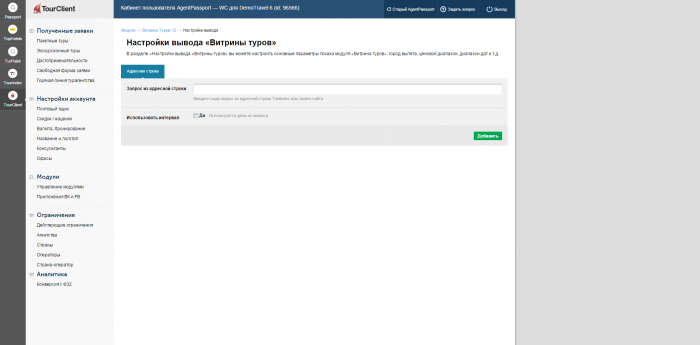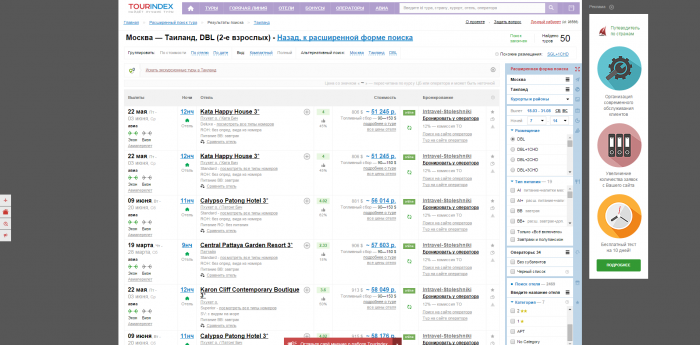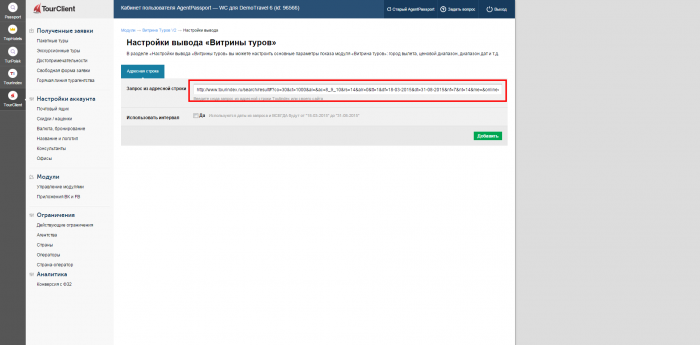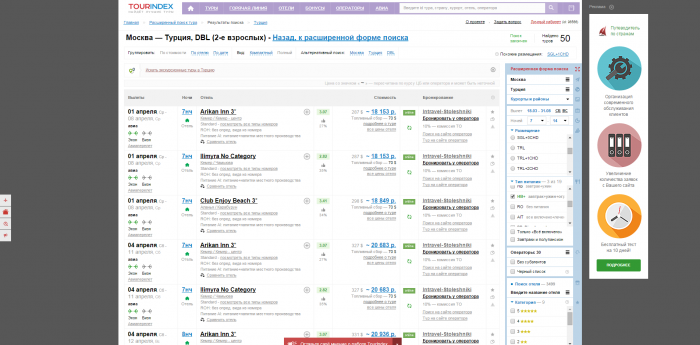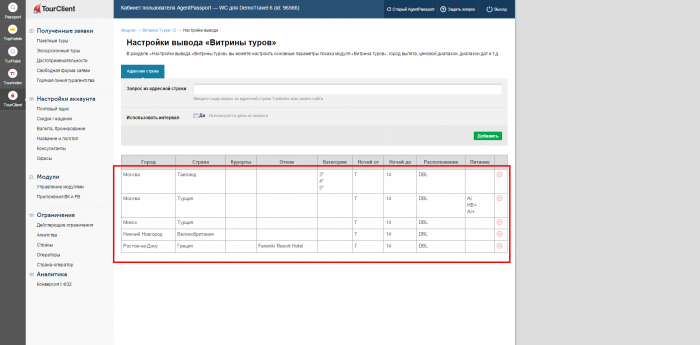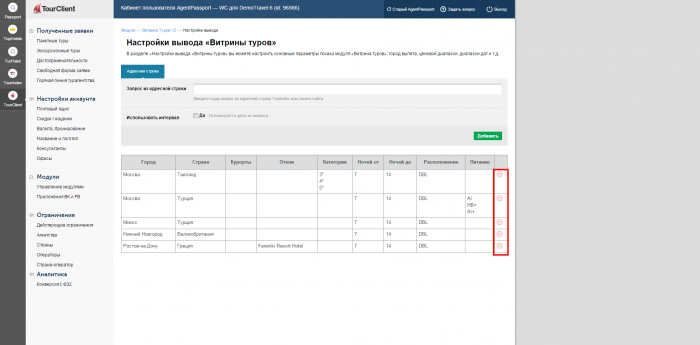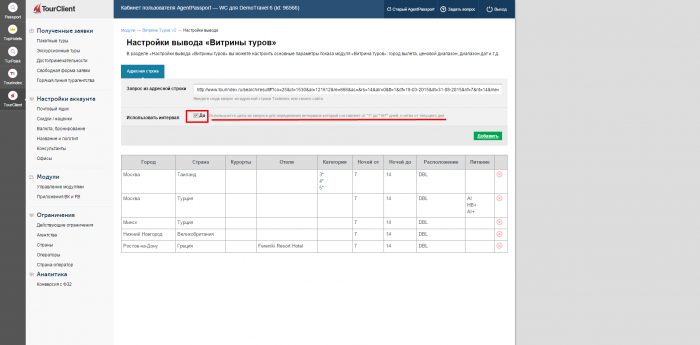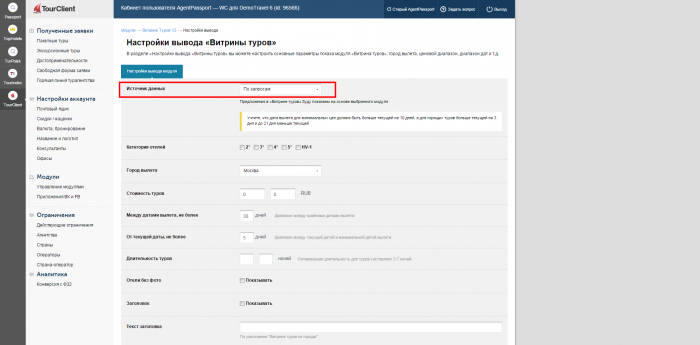Настройка запросов в модуле "Витрина туров" — различия между версиями
Ce (обсуждение | вклад) (Новая страница: « == Новая настройка модуля "Витрина туров" == Теперь для “Витрины туров” клиент сам может…») |
Ce (обсуждение | вклад) |
||
| Строка 7: | Строка 7: | ||
== Подробная инструкция == | == Подробная инструкция == | ||
| − | |||
Расскажу как настроить такую “Витрину”. Поэтапно и в картинках :) | Расскажу как настроить такую “Витрину”. Поэтапно и в картинках :) | ||
| Строка 14: | Строка 13: | ||
Итак, начнем: | Итак, начнем: | ||
| + | |||
'''1)''' В АП появилась новая настройка для “Витрины” - Настройка запросов | '''1)''' В АП появилась новая настройка для “Витрины” - Настройка запросов | ||
| − | [[Файл: | + | |
| + | [[Файл:7806174.png|thumb|700px|center|АП. Настройки витрины]] | ||
| + | |||
По клику попадаем на следующую страницу http://tourclient.agentpassport.ru/user/module/vitrina_tourV2/requests | По клику попадаем на следующую страницу http://tourclient.agentpassport.ru/user/module/vitrina_tourV2/requests | ||
| − | |||
| − | Данный механизм работает по следующему принципу: | + | [[Файл:7806174.png|thumb|700px|center|АП. Настройка запросов]] |
| − | + | ||
| − | Проводим такой поиск, например | + | |
| − | + | ||
| − | Теперь ссылку из адресной строки на ТИ вставляем в поле в настройках | + | '''2)''' Данный механизм работает по следующему принципу: |
| − | Появляется таблица | + | |
| − | Добавим еще один запрос | + | |
| − | + | ||
| − | Вставляем в поле и | + | '''а)''' Необходимо воспользоваться поиском на ТурИндексе или в поисковике на сайте клиента (модуль “Форма поиска”) |
| − | Таким образом продолжаем добавлять запросы, они будут появляться в табличке | + | Проводим такой поиск, например http://www.tourindex.ru/search/result#?co=30&ct=1000&al=&ac=8_9_10&rs=14&alr=0&tt=1&df=18-03-2015&dt=31-08-2015&nf=7&nt=14&me=&online=0&op=&cr=0&ti_tp=1&status=3&alt=0&apt=0&exp=0&premium=0&rpl=&rt=2&gr=1&cur=RUB&_p=1&_ps=50&st=available |
| − | + | ||
| − | Также на странице есть | + | [[Файл:7806402.png|thumb|700px|center|ТурИндекс. Пример запроса]] |
| − | Данная настройка вытаскивает интервал заданный в запросе на ТИ | + | |
| + | |||
| + | |||
| + | '''b)''' Теперь ссылку из адресной строки на ТИ вставляем в поле в настройках и добавляем. | ||
| + | |||
| + | [[Файл:7806466.png|thumb|700px|center|АП. Вставляет ссылку]] | ||
| + | |||
| + | Появляется таблица | ||
| + | |||
| + | [[Файл:7806517.png|thumb|700px|center|АП. Таблица запросов]] | ||
| + | |||
| + | |||
| + | |||
| + | '''c)''' Добавим еще один запрос http://www.tourindex.ru/search/result#?co=83&ct=1000&al=&ac=&rs=14&alr=0&tt=1&df=18-03-2015&dt=31-08-2015&nf=7&nt=14&me=1_8_19&online=0&op=&cr=0&ti_tp=1&status=3&alt=0&apt=0&exp=0&premium=0&rpl=&rt=2&gr=1&cur=RUB&_p=1&_ps=50&st=available | ||
| + | |||
| + | [[Файл:7806517.png|thumb|700px|center|ТурИндекс. Пример запроса №2]] | ||
| + | |||
| + | Вставляем в поле и таблица снова обновляется. | ||
| + | |||
| + | |||
| + | '''d)''' Таким образом продолжаем добавлять запросы, они будут появляться в табличке | ||
| + | |||
| + | [[Файл:7807049.png|thumb|700px|center|АП. Таблица запросов №2]] | ||
| + | |||
| + | Вы можете удалять ненужные запросы с помощью кнопки | ||
| + | |||
| + | [[Файл:7807127.png|thumb|700px|center|АП. Удаление ненужных запросов]] | ||
| + | |||
| + | Также на странице есть настройка использования интервала дат из запроса. Данная настройка вытаскивает интервал заданный в запросе на ТИ. | ||
| + | |||
| + | [[Файл:7807145.png|thumb|700px|center|АП. Настройка интервала]] | ||
| + | |||
| + | |||
| + | '''3)''' Последний завершающий этап настройки. Необходимо зайти в функциональные настройки модуля http://tourclient.agentpassport.ru/user/module/vitrina_tourV2/config и выбрать “Источник данных” - по запросам | ||
| − | + | [[Файл:7807456.png|thumb|700px|center|АП. Настройка источника данных]] | |
Версия 15:29, 18 марта 2015
Новая настройка модуля "Витрина туров"
Теперь для “Витрины туров” клиент сам может настроить основные параметры показа модуля: город вылета, ценовой диапазон, диапазон дат и т.д., и что самое замечательное - туры будут и с актуальными ценами.
Подробная инструкция
Расскажу как настроить такую “Витрину”. Поэтапно и в картинках :)
Для примера возьму сайт http://16.demotravel.ru/
Итак, начнем:
1) В АП появилась новая настройка для “Витрины” - Настройка запросов
По клику попадаем на следующую страницу http://tourclient.agentpassport.ru/user/module/vitrina_tourV2/requests
2) Данный механизм работает по следующему принципу:
а) Необходимо воспользоваться поиском на ТурИндексе или в поисковике на сайте клиента (модуль “Форма поиска”) Проводим такой поиск, например http://www.tourindex.ru/search/result#?co=30&ct=1000&al=&ac=8_9_10&rs=14&alr=0&tt=1&df=18-03-2015&dt=31-08-2015&nf=7&nt=14&me=&online=0&op=&cr=0&ti_tp=1&status=3&alt=0&apt=0&exp=0&premium=0&rpl=&rt=2&gr=1&cur=RUB&_p=1&_ps=50&st=available
b) Теперь ссылку из адресной строки на ТИ вставляем в поле в настройках и добавляем.
Появляется таблица
c) Добавим еще один запрос http://www.tourindex.ru/search/result#?co=83&ct=1000&al=&ac=&rs=14&alr=0&tt=1&df=18-03-2015&dt=31-08-2015&nf=7&nt=14&me=1_8_19&online=0&op=&cr=0&ti_tp=1&status=3&alt=0&apt=0&exp=0&premium=0&rpl=&rt=2&gr=1&cur=RUB&_p=1&_ps=50&st=available
Вставляем в поле и таблица снова обновляется.
d) Таким образом продолжаем добавлять запросы, они будут появляться в табличке
Вы можете удалять ненужные запросы с помощью кнопки
Также на странице есть настройка использования интервала дат из запроса. Данная настройка вытаскивает интервал заданный в запросе на ТИ.
3) Последний завершающий этап настройки. Необходимо зайти в функциональные настройки модуля http://tourclient.agentpassport.ru/user/module/vitrina_tourV2/config и выбрать “Источник данных” - по запросам